
PhotoDiva藝術人像攝影資源館免費版
v4.0 破解版- 軟件大小:169 MB
- 軟件語言:簡體中文
- 更新時間:2023-04-20
- 軟件類型:國外軟件 / 圖像處理
- 運行環境:WinXP, Win7, Win8, Win10, WinAll
- 軟件授權:免費軟件
- 官方主頁:https://photodiva.net/
- 軟件等級 :
- 介紹說明
- 下載地址
- 精品推薦
- 相關軟件
- 網友評論
PhotoDiva
4.0漢化版是一款人臉修復軟件,添加圖像到軟件就可以使用多種工具處理人臉,支持自動潤色、修復畫筆、面部美容、眼睛顏色、秀發顏色、面部整型、腰圍調整、手臂整形、腿部修整、瘦身減肥、上妝補色等多種功能,用戶可以按照自己的需求選擇適合的工具調整圖像,讓人臉顯示效果更好,輕松修復照片上顯示的皮膚瑕疵,并且去除粉刺、疤痕和其他缺陷,非常適合后期處理人臉使用,這里小編推薦的是PhotoDiva漢化版,軟件已經激活,需要就下載使用!
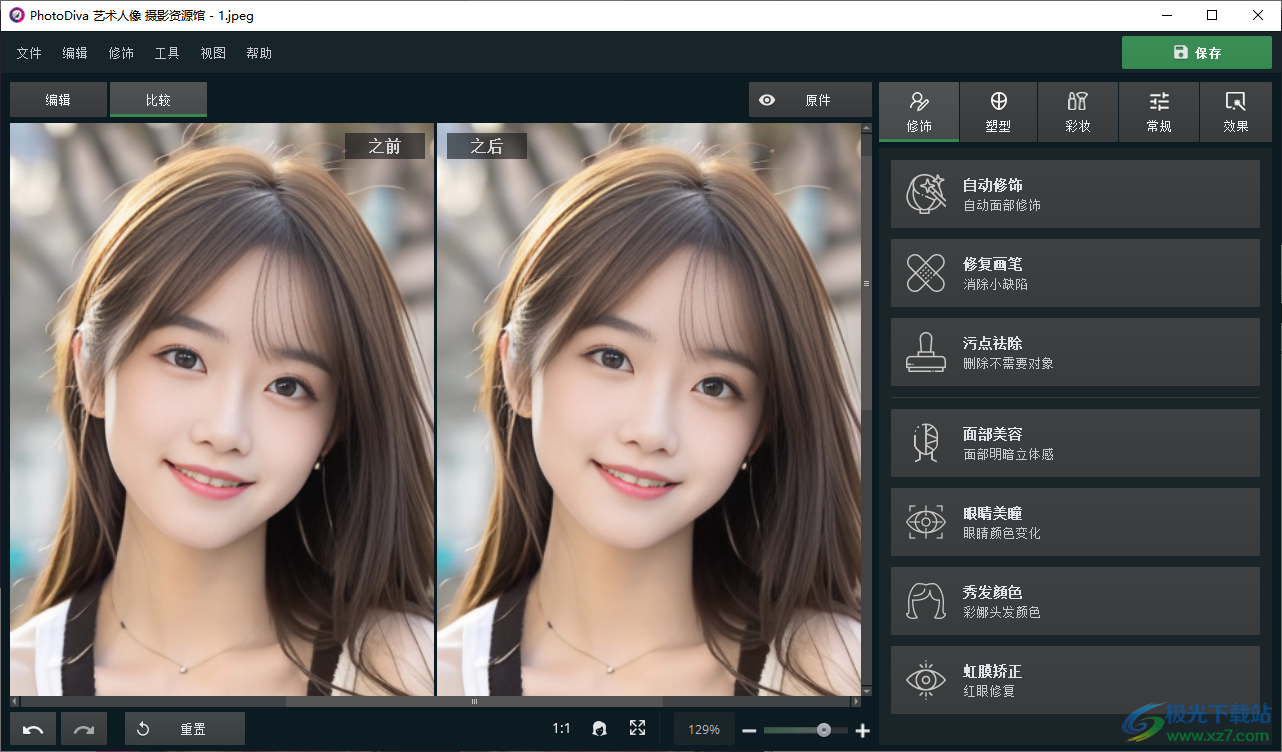
軟件功能
無需photoshop的高質量修飾
最好的人像照片修飾軟件之一。適合新手攝影師和想要快速改進拍攝的人。
擺脫耀斑,去除皮膚上的任何缺陷和意外夾在框架中的人,更改照片中不幸的背景,糾正面部特征,添加化妝品-所有這些都可以在幾秒鐘內在程序中完成。

只需點擊幾下即可進行壯觀的美容修飾
您不再需要因為突然的疙瘩或嘴唇感冒而躲避鏡頭。在PhotoDiva中,您可以快速修飾肖像:
去除粉刺、痣、疤痕
照片中的正確面部特征
用美麗的妝容完成妝容
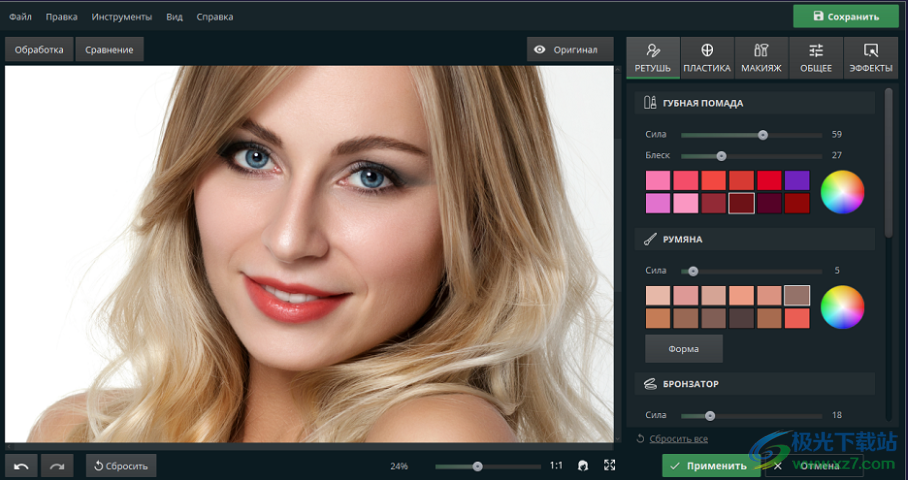
復雜的縱向處理
PhotoDiva將使您擺脫皺紋,眩光和發紅。該程序將均勻膚色,增加棕褐色并強調顴骨。
只需單擊幾下,您就可以消除紅眼和黑眼圈,更改虹膜的顏色并使圖片中的外觀更具表現力。
此外,您可以改善您的笑容。讓你的嘴唇更薄或更豐滿,改變它們的顏色,美白你的牙齒。創建完美的肖像現在很容易
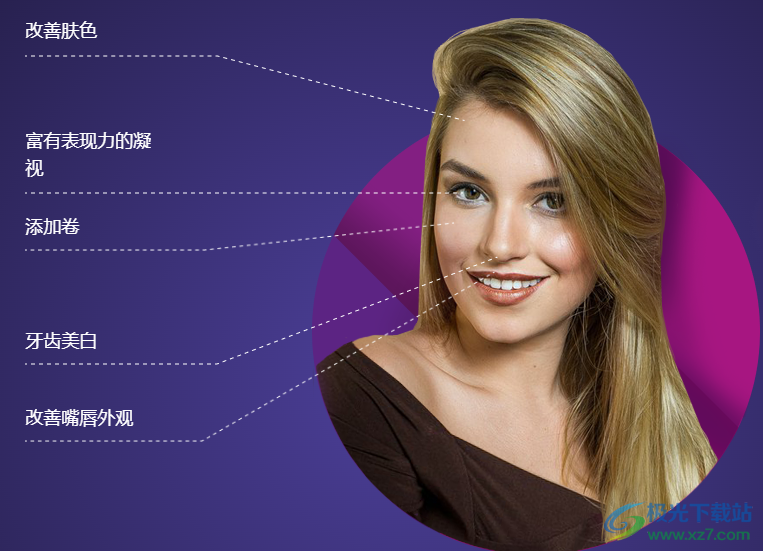
舒適的人像修飾
PhotoDiva編輯器會自動識別照片中臉部的所有部分。這意味著您不必花時間在需要更改的區域上勾勒或繪畫。只需開始以所需的比例移動滑塊,然后在屏幕上觀看神奇的轉變。
PhotoDiva還具有方便的背景替換功能。您將能夠小心地切出物體并將其移動到新的基材上。同時,您不必沿著輪廓仔細描摹形狀。做幾個示意圖就足夠了,程序將為您完成剩下的工作。
想要風格化您的照片?看看內置的效果集合。在其中,您會發現100 +過濾器,用于即時處理任何圖片。將現代照片變成大氣的復古照片,添加不尋常的色調,或設置鏡頭樣式,使其看起來像您最喜歡的電影。所有這些都只需單擊一下即可完成!
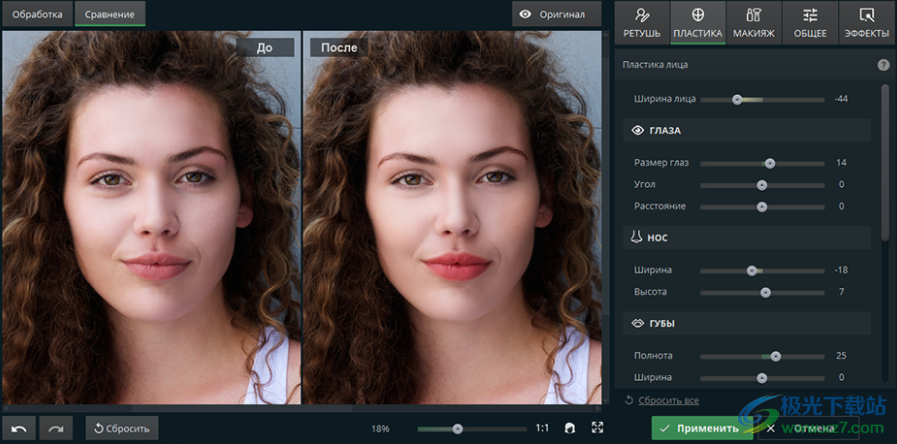
在一個程序中進行人像修飾的所有功能
安裝PhotoDiva後,您將不再需要使用Photoshop肖像。您將可以訪問快速人像修飾通常需要的所有功能:
為照片添加妝容
自動修飾人像照片
照片中面部的塑料校正
去除皮膚上的任何瑕疵
100+時尚效果,適用于任何肖像
輕松替換和模糊背景

軟件特色
1、PhotoDiva支持前景提取功能,可以通過這款軟件替換照片的背景
2、提供引導功能,部分圖像處理功能會顯示視頻教程,顯示動畫操作步驟
3、支持模糊背景設置,可以調整羽化、色調、飽和、色溫、色調
4、支持風格預設功能,可以添加側面照明、柯達膠片、暖色調之-1、舊照片之-3
5、PhotoDiva擁有豐富的圖像編輯功能,可以對人臉做調整
6、可以通過這款軟件對藝術字調整,在封面廣告的照片優化
7、添加人物相片到軟件就可以對面部修改,對妝容修改,完整您的照片與時尚的妝容
8、提供多種彩妝設置功能,可以添加口紅效果,可以添加胭脂效果,可以添加眼影
破解方法
1、啟動PhotoDiva.exe將軟件安裝到電腦,點擊下一步

2、選擇第二個方式安裝,三個選擇內容全部取消,不要勾選
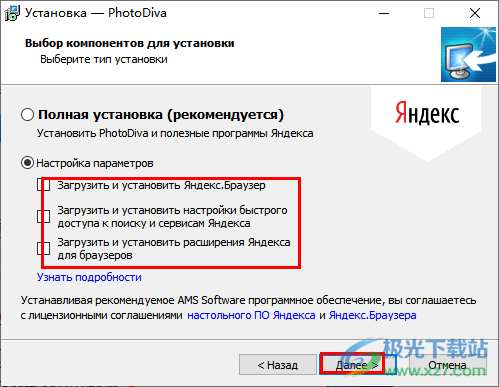
3、設置軟件的安裝地址C:Program Files (x86)PhotoDiva
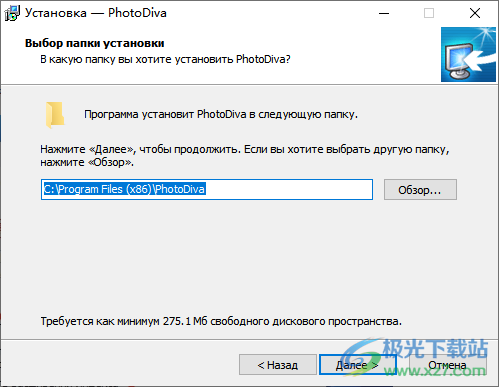
4、安裝完畢不要啟動軟件,取消運行,點擊完成
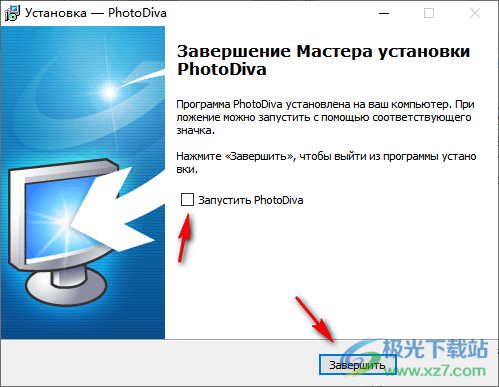
5、將Crack文件夾里面的主程序復制到軟件的安裝地址替換,從而完成激活
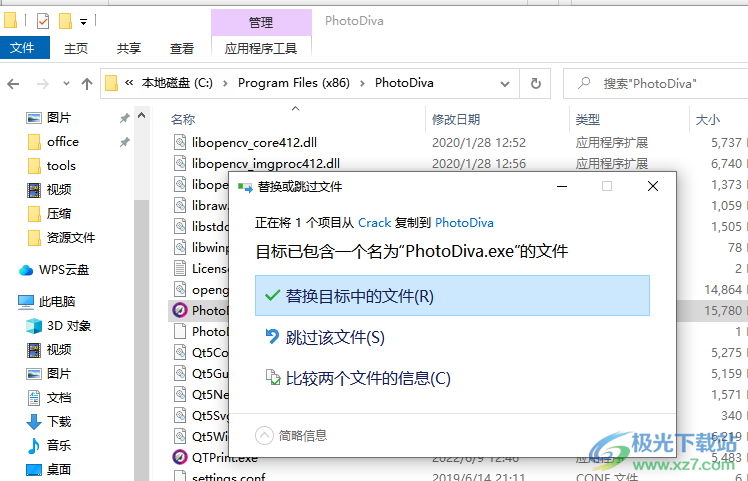
6、順便在安裝地址刪除lang語言文件夾,之后使用漢化語言替換
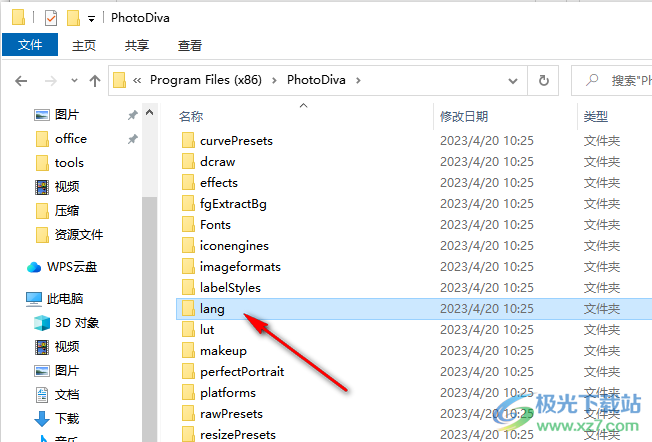
7、雙擊reg.reg添加注冊表信息,點擊是
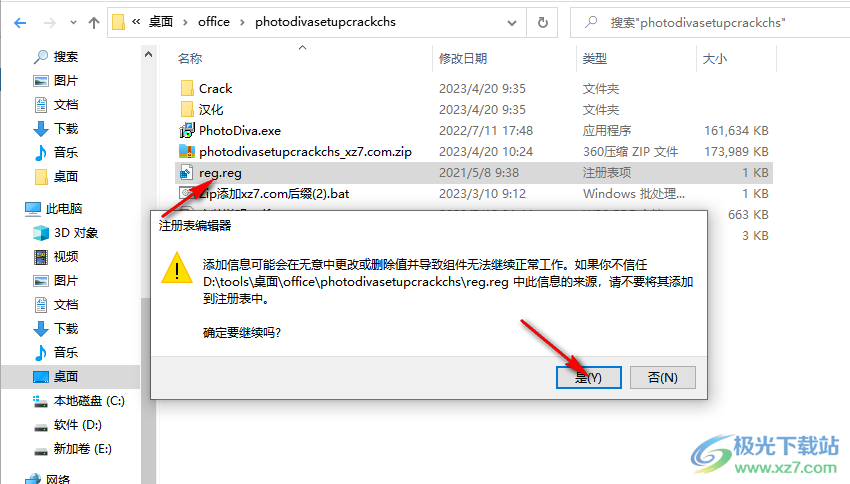
8、打開漢化文件夾,將兩個文件復制到軟件的安裝地址替換
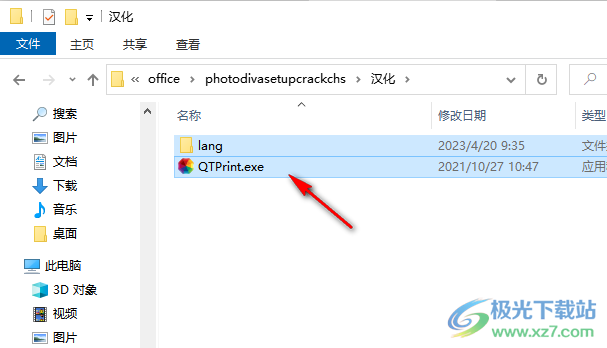
9、如圖所示, 正在將3個項目從漢化復制到PhotoDiva,到這里就破解完畢了
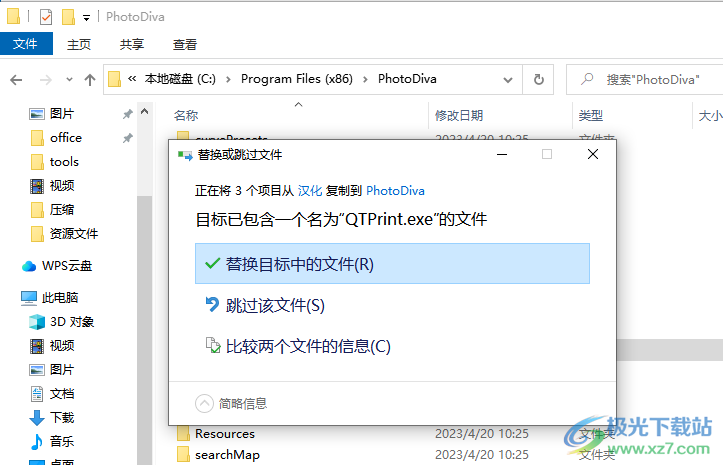
使用說明
1、啟動PhotoDiva軟件就可以添加圖像到界面上使用,右側是處理功能
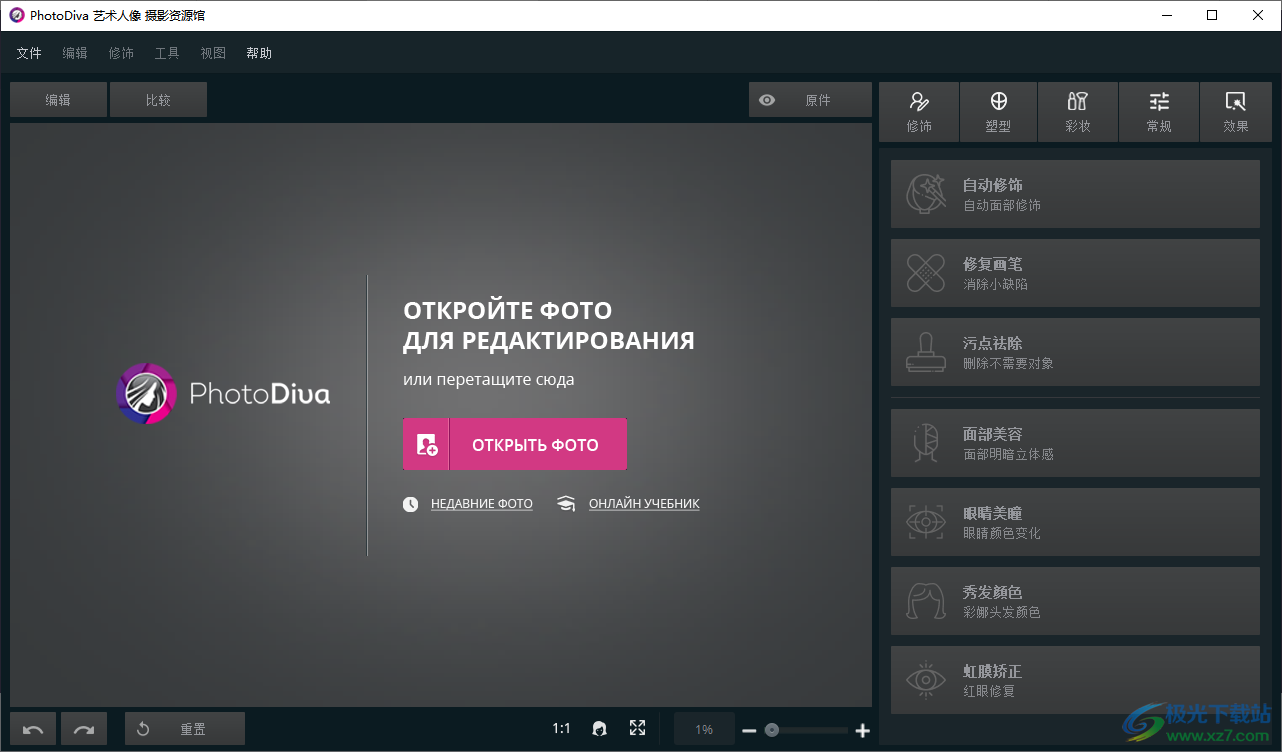
2、提示教程內容,可以點擊在線教程、官方網站、油管教程、檢查更新、論壇交流

3、添加圖像到軟件就可以選擇新的功能修改細節,點擊修飾功能,可以選擇自動修飾
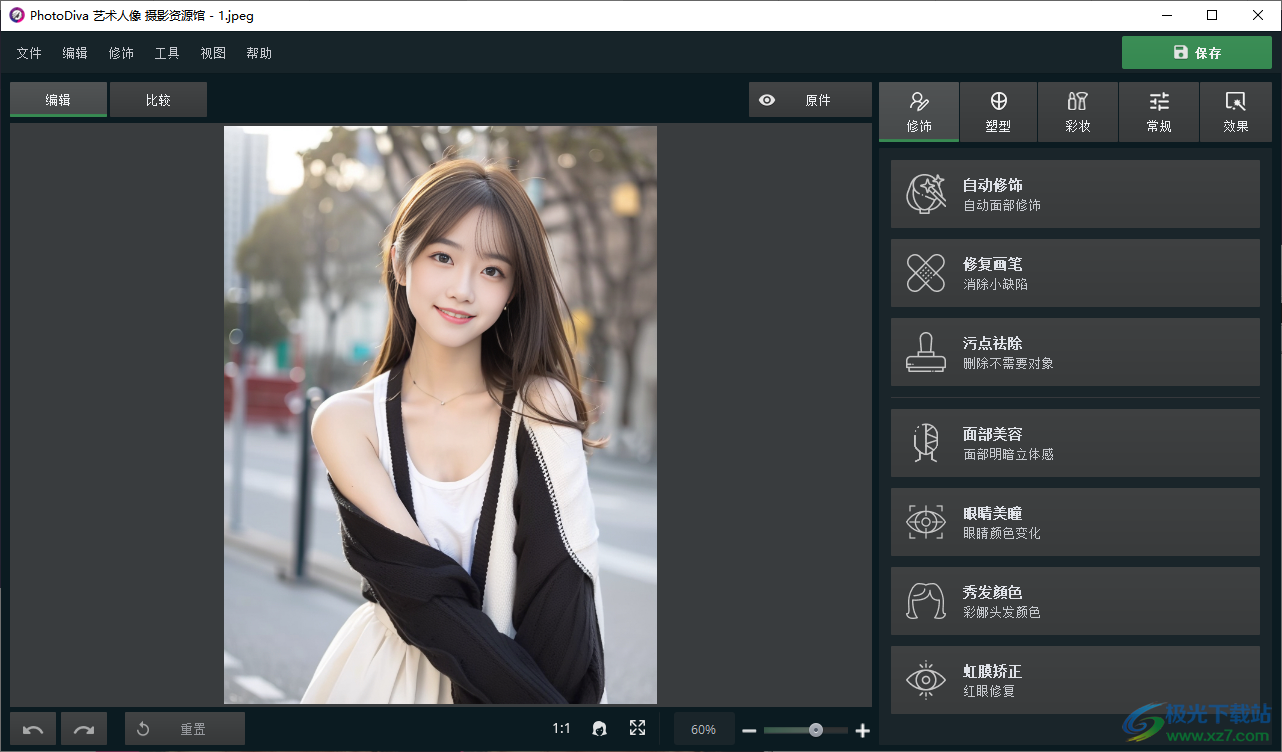
4、自動潤色界面,在軟件選擇一種效果運用到圖像上,支持全面修飾、半身修飾
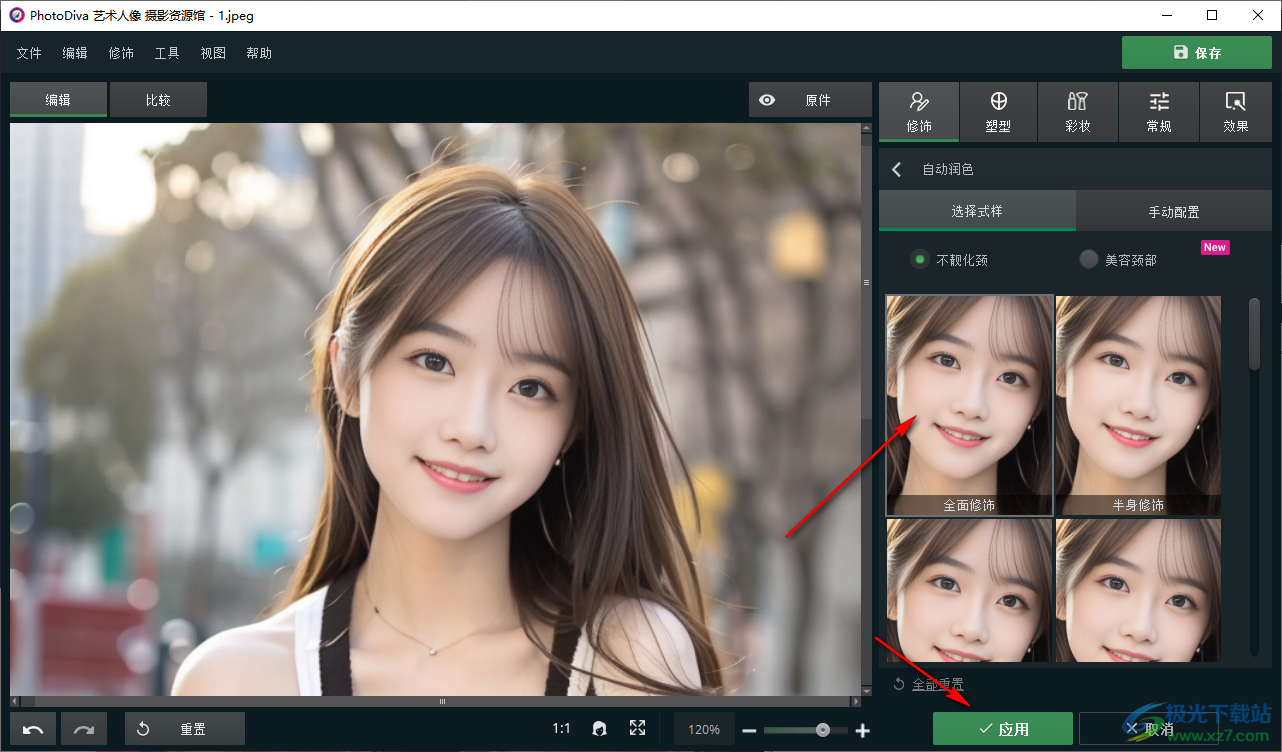
5、面部調整功能,請參見如何使用整形的簡短教程視頻
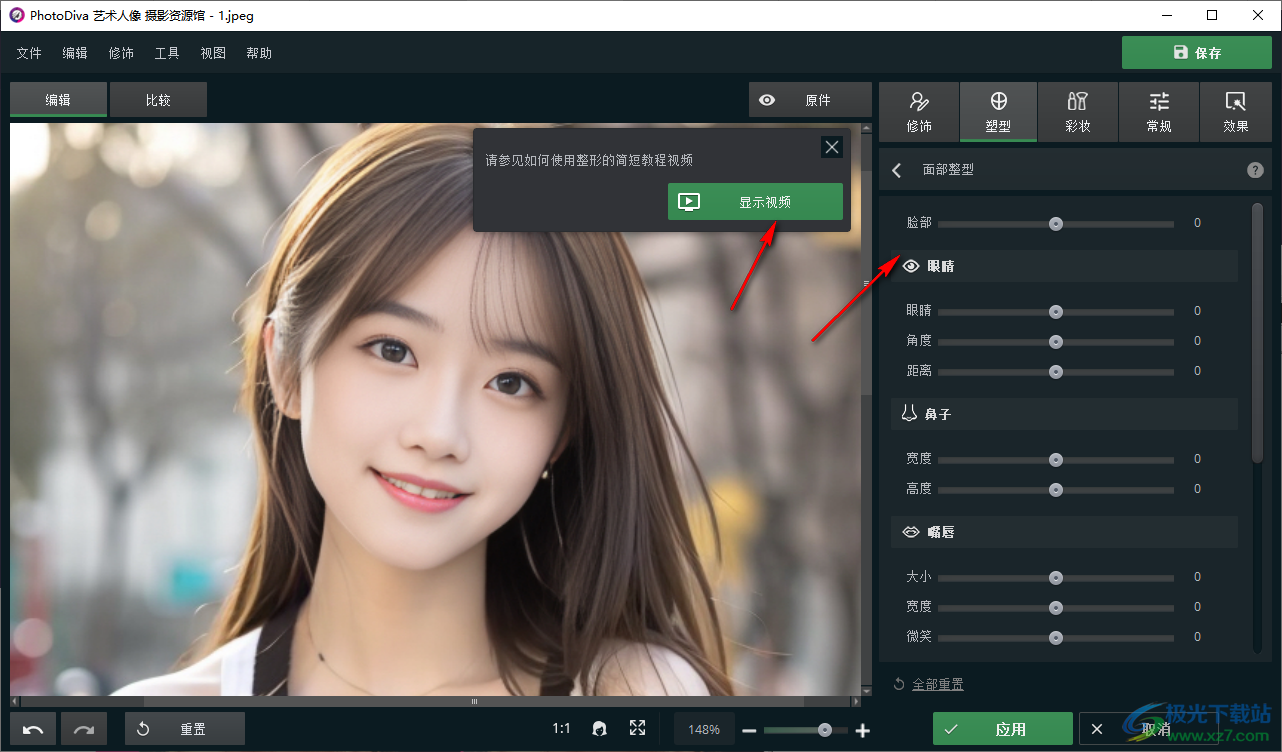
6、可以在軟件界面調整下巴寬度、高度,可以調整眉毛厚度、高度、距離、彎曲
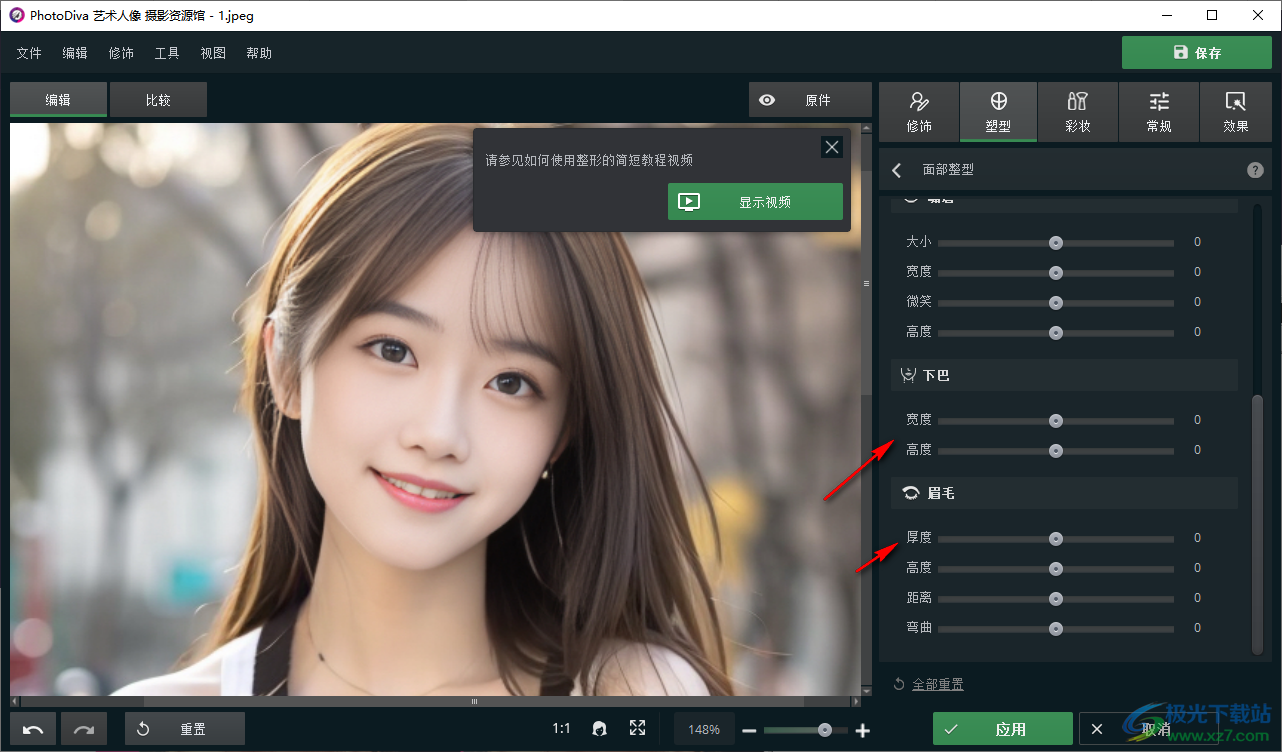
7、點擊左側的比較按鈕就可以顯示處理前后的對比信息
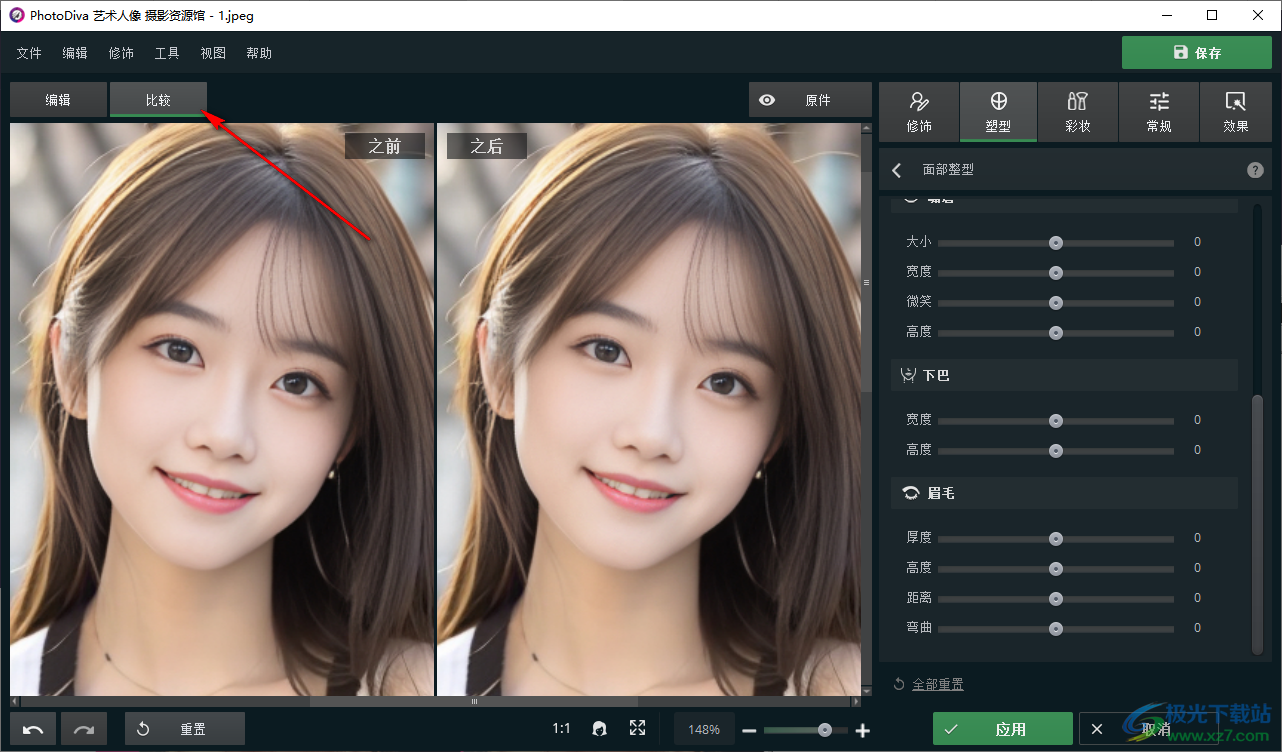
8、需要對細節處理可以選擇放大按鈕,將人臉放大查看細節處理效果
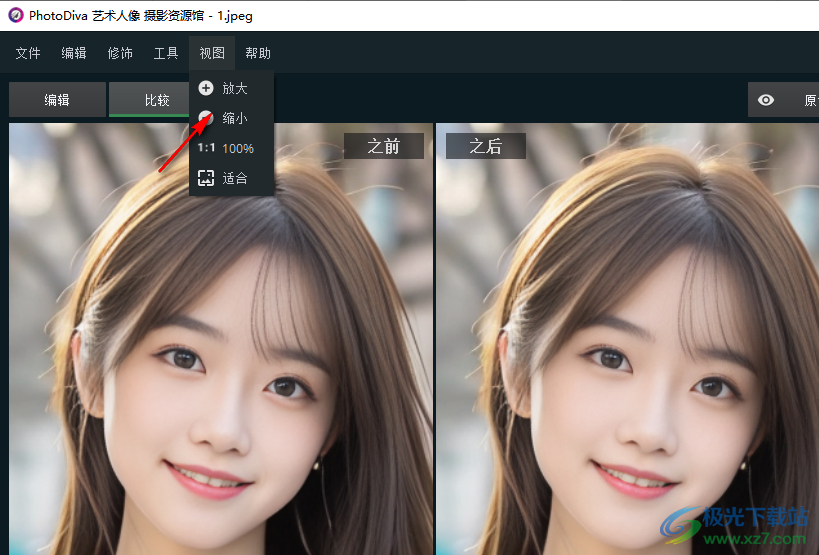
9、這里是軟件的工具界面,大部分功能都可以直接找到,點擊修復畫筆就可以對人臉指定位置處理
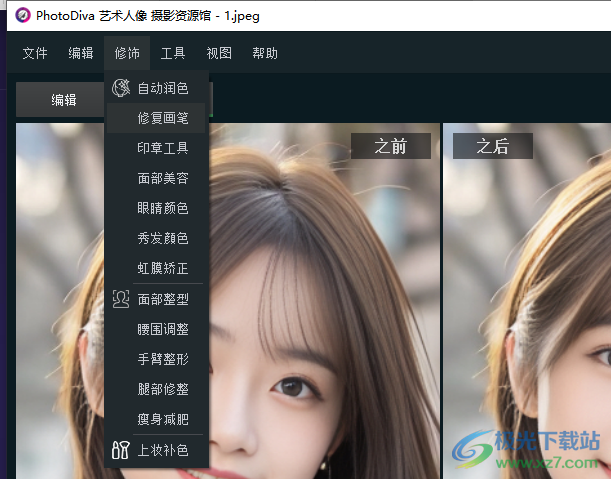
10、支持撤銷和前進功能,如果參數設置錯誤就點擊Ctrl+Z撤回上一步
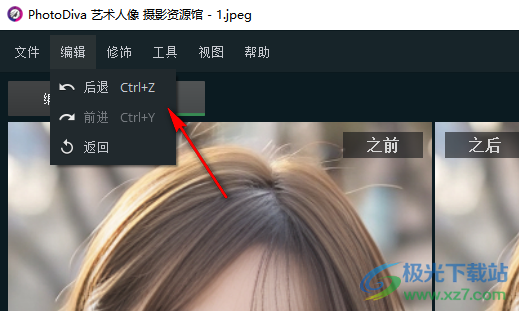
11、這里是保存的界面,處理完畢就直接保存圖像,也可以快速導出,可以打印圖像,可以設置墻紙
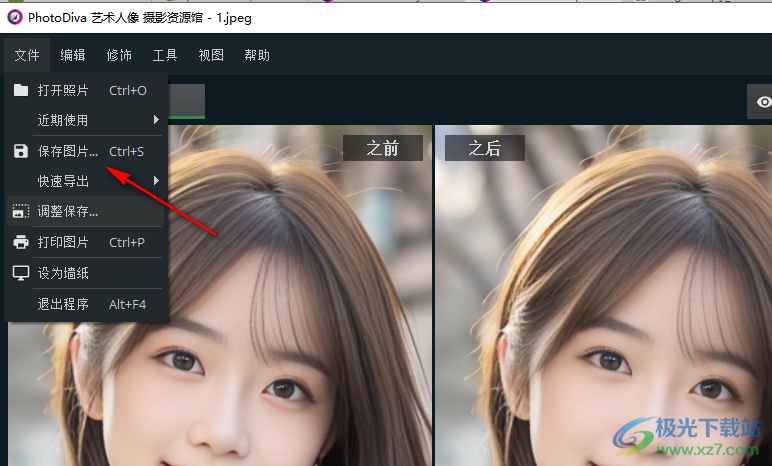
官方教程
如何去除照片中的皺紋:壯觀的快速恢復活力
每個人都想在照片中看起來年輕有吸引力,但危險的皺紋往往會造成損失。通過定性修飾圖片,您可以隱藏任何與年齡相關的變化。最主要的是選擇合適的編輯器。通常,在線服務無法很好地應對嚴重缺陷,并且需要花費大量時間才能掌握Photoshop等專業程序。在本文中,您將了解在PhotoDiva編輯器中去除照片中的皺紋是多么容易。該軟件將幫助您只需單擊幾下即可在幾年內看起來更年輕。
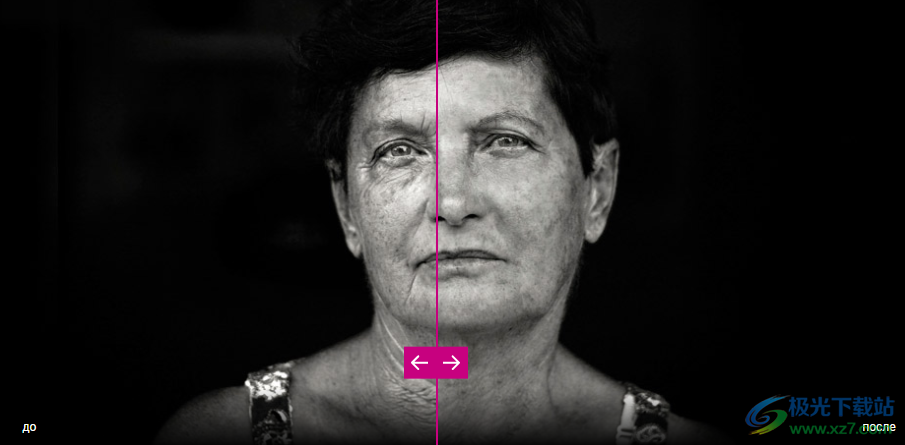
在PhotoDiva中,您將能夠自動和手動修飾肖像照片。即時轉化功能適用于掩蓋輕微缺陷,如面部皺紋、油性光澤、痤瘡后和皮膚毛孔粗大。“手動”設置將有助于擺脫更嚴重的缺點。讓我們仔細看看這兩種模式。
內容
1、開箱即用的處理方式
2、靈活的縱向設置
3、魔術刷:點擊即可完全去除皺紋
4、用印章掩蓋皺紋
開箱即用的處理方式
該程序具有內置的人工智能,可以分析圖像的內容并確定頭部,眼睛,眉毛,臉頰,鼻子和嘴唇在照片中的位置。這反過來又使自動修飾成為可能。通過打開同名選項卡,您將被帶到現成的處理樣式目錄。有14個選項供您選擇。每個人都執行特定的任務來改善圖像 - 去除光澤,發紅,添加棕褐色,美白牙齒等。
要去除照片中的小皺紋,“一般增強”、“壯觀的人像”和“光滑皮膚”預設是合適的。后者僅執行其名稱中所述的任務。前兩個還可以消除眩光并使皮膚啞光。
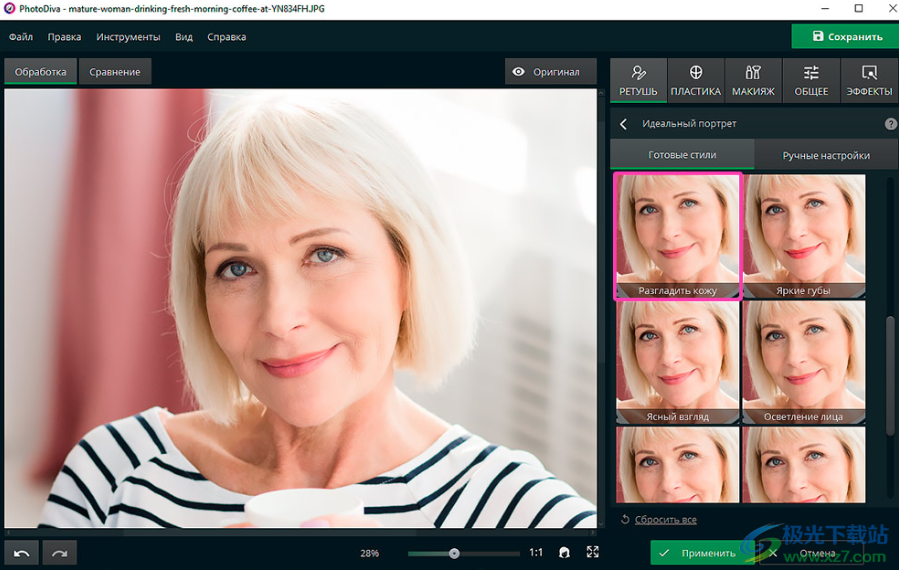
按一下按鈕即可撫平圖片中的皮膚
靈活的縱向設置
PhotoDiva還提供了對照片各個部分的更微妙的校正。為此,請轉到手動設置模式。所呈現參數的有效組合將有助于定性地掩蓋更嚴重的皺紋。
增加抗鋸齒程度。這將均勻整體膚色,使其看起來更健康、更容光煥發。之后,調整同名量表上皺紋的模糊。不要過度使用,否則您可能會將臉變成單色蒼白面膜。通過調整“黑眼圈”刻度上的滑塊來消除下眼瞼上的細紋。
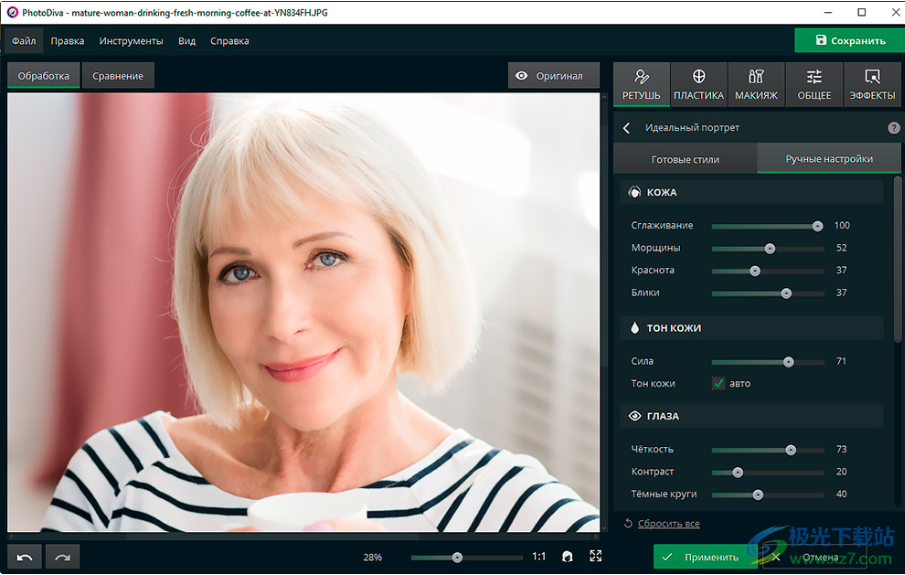
用手去除皺紋并改善皮膚外觀
此外,您可以去除皮膚過度發紅,去除油性光澤,美白牙齒,使您的外觀和笑容更具表現力。只需更改滑塊在相應刻度上的位置并評估更改即可。
魔術刷:點擊即可完全去除皺紋
在“修飾”選項卡中,您將找到“修復刷”。這個簡單的工具能夠在轉換人像照片方面創造奇跡。它是消除深層皺紋,眼角,鼻梁和鼻唇溝區域褶皺的理想選擇,掩蓋老年斑,毛細血管網和其他與年齡相關的變化。
使用該工具的原理非常簡單。調整畫筆的大小,使其等于要處理的區域,或略大于該區域。如果缺陷是尖的,例如,非常細的皺紋、疙瘩、疣或發紅,只需將刷子懸停在這個地方,然后單擊鼠標左鍵。該程序將從圖像的相鄰區域“收集”合適顏色的像素,并將它們疊加在所選區域上。

PhotoDiva將幫助您快速掩蓋皺紋,痤瘡和老年斑
如果您希望照片編輯器去除大皺紋,請握住折痕開頭的畫筆,然后沿著折痕末端畫一條線。PhotoDiva將隱藏缺陷,就好像它不存在一樣。
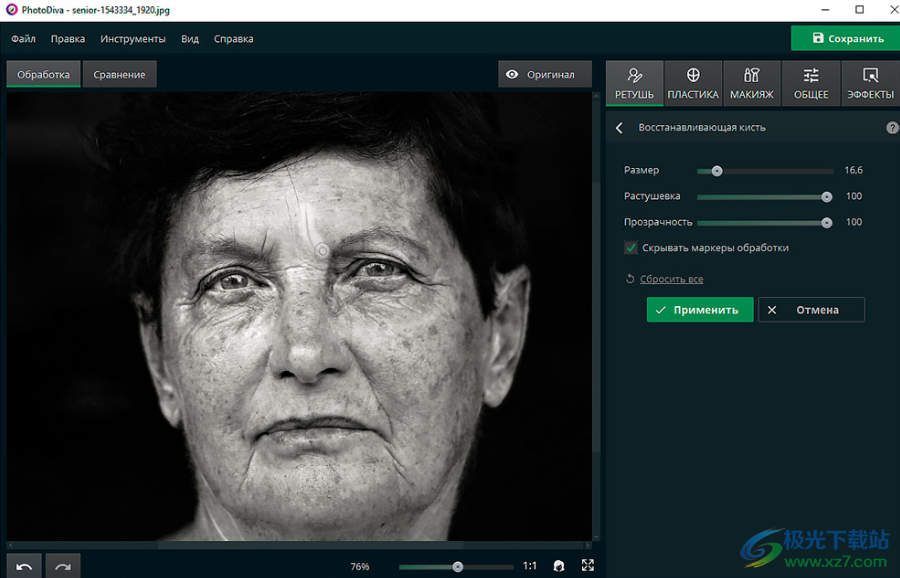
煥活刷將同樣輕松地去除更深的皺紋
用印章掩蓋皺紋
盡管愈合刷可以讓您應對大多數瑕疵,但有些任務只有郵票才能完成。該工具將有助于擺脫皺紋在一個地方的堆積,從下巴和頸部松弛,從眼睛下方的大袋子。
使用印章需要更高的精度和準確性,但不會造成困難。如果在愈合刷的情況下,程序本身確定了適合重疊“不成功”區域的區域,那么在使用郵票時,您需要手動指定供體片段。讓我們弄清楚如何使用此工具去除照片中非常大的皺紋。
調整畫筆的大小,并在要遮罩的圖像區域上繪畫。該程序將創建兩個相同的亮點。一個將位于指定區域,第二個必須移動到將覆蓋缺陷的區域。作為捐贈者,請選擇附近顏色和質地相似的區域。結果應該看起來盡可能自然。
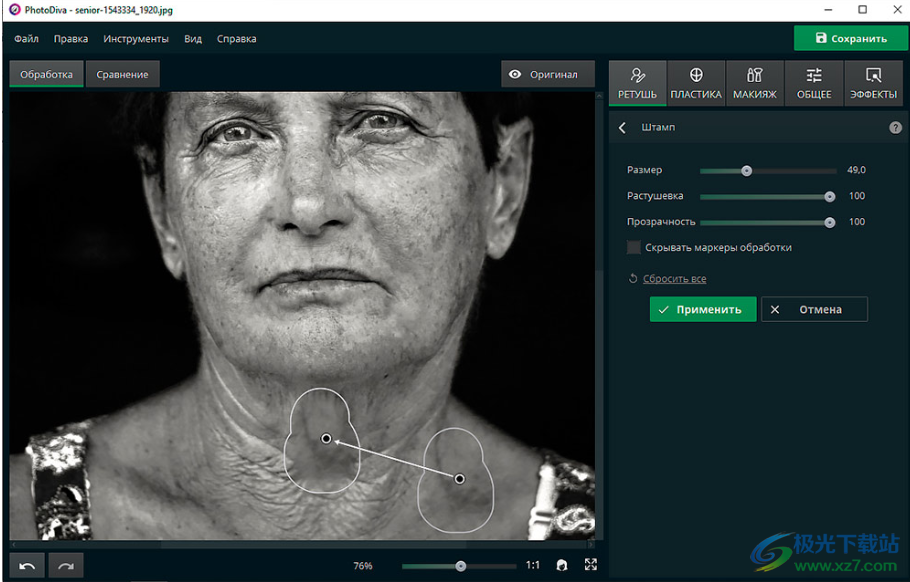
將有助于隱藏肖像中與年齡相關的嚴重變化
同樣,您將能夠去除肖像中的所有其他瑕疵。不要過多地去除 - 老年人完全沒有皺紋可能看起來是人造的,相反,它會破壞你所看到的印象而不是取悅眼睛。
下載地址
- Pc版
PhotoDiva藝術人像攝影資源館免費版 v4.0 破解版
本類排名
本類推薦
裝機必備
換一批- 聊天
- qq電腦版
- 微信電腦版
- yy語音
- skype
- 視頻
- 騰訊視頻
- 愛奇藝
- 優酷視頻
- 芒果tv
- 剪輯
- 愛剪輯
- 剪映
- 會聲會影
- adobe premiere
- 音樂
- qq音樂
- 網易云音樂
- 酷狗音樂
- 酷我音樂
- 瀏覽器
- 360瀏覽器
- 谷歌瀏覽器
- 火狐瀏覽器
- ie瀏覽器
- 辦公
- 釘釘
- 企業微信
- wps
- office
- 輸入法
- 搜狗輸入法
- qq輸入法
- 五筆輸入法
- 訊飛輸入法
- 壓縮
- 360壓縮
- winrar
- winzip
- 7z解壓軟件
- 翻譯
- 谷歌翻譯
- 百度翻譯
- 金山翻譯
- 英譯漢軟件
- 殺毒
- 360殺毒
- 360安全衛士
- 火絨軟件
- 騰訊電腦管家
- p圖
- 美圖秀秀
- photoshop
- 光影魔術手
- lightroom
- 編程
- python
- c語言軟件
- java開發工具
- vc6.0
- 網盤
- 百度網盤
- 阿里云盤
- 115網盤
- 天翼云盤
- 下載
- 迅雷
- qq旋風
- 電驢
- utorrent
- 證券
- 華泰證券
- 廣發證券
- 方正證券
- 西南證券
- 郵箱
- qq郵箱
- outlook
- 阿里郵箱
- icloud
- 驅動
- 驅動精靈
- 驅動人生
- 網卡驅動
- 打印機驅動
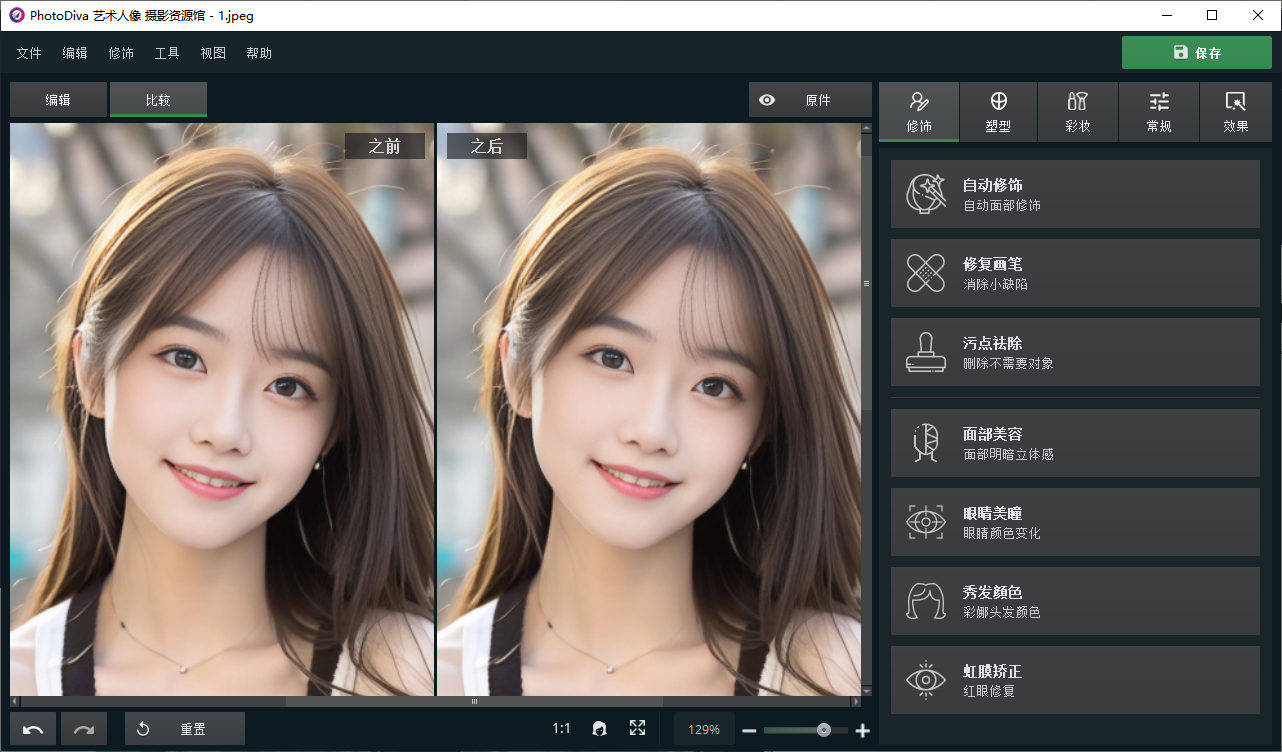















































網友評論